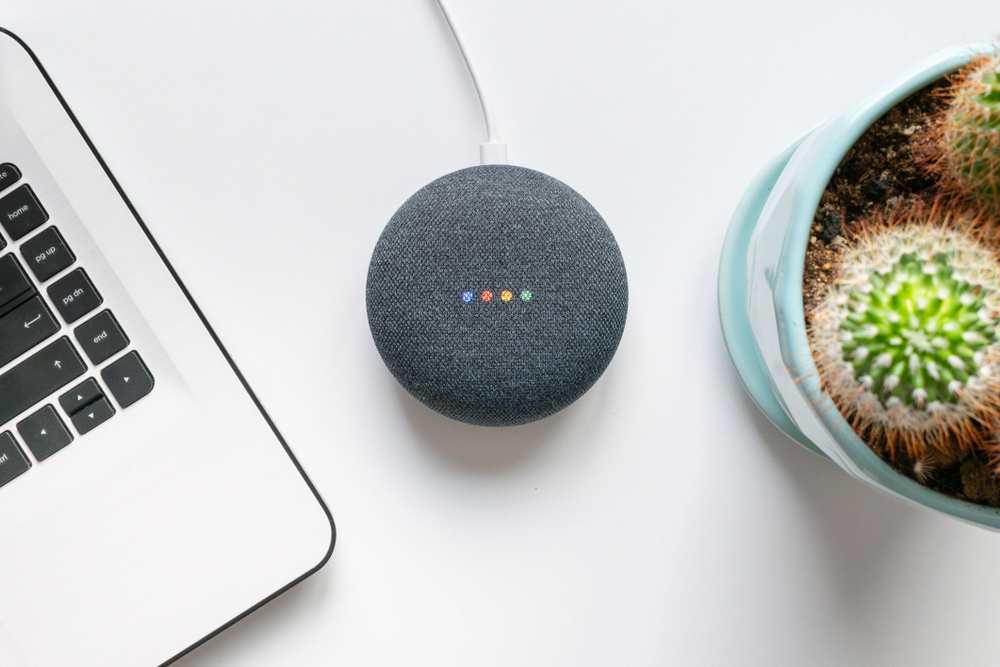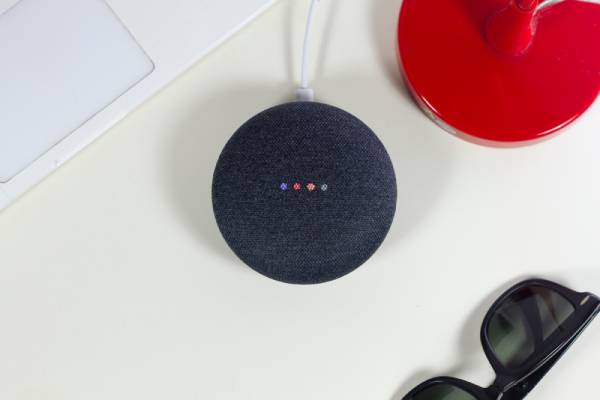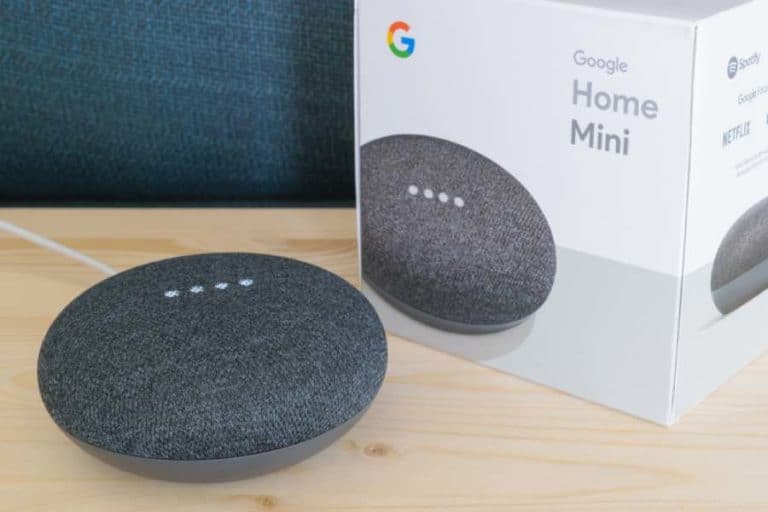Google Home Mini — один из моих лучших партнеров для прослушивания музыки во время работы и игр. Но недавно я увидел, что он работает неадекватно с высокой задержкой и автоматическим увеличением и уменьшением громкости.
Я погуглил и попытался найти решение для этого, но не смог найти идеального решения, а затем связался с центром поддержки. Они сказали мне перезагрузить Google Home mini и даже рассказали мне точные шаги, как сбросить мой Google Home Mini.
Есть два способа сбросить настройки Google Home mini, и в этой статье мы рассмотрим их оба.

Метод 1. Как выполнить сброс настроек Google Home Mini до заводских настроек?
- Нажмите и удерживайте кнопку сброса в течение 5 секунд. Если вы не представляете, как выглядит кнопка сброса, посмотрите на картинку.
- По истечении 5 секунд начнется процесс мини-сброса Google Home.
- Удерживайте кнопку еще 10 секунд, пока не услышите подтверждение от Google Mini.
Способ 2. Как выполнить сброс настроек Google Home Mini до заводских настроек?
Сброс настроек Google Home Mini, Google Nest Mini, Nest Audio и других устройств Google
Этот процесс используется, когда наш Google Home или Nest не отвечает или вы не слышите звука при сбросе настроек Google Home Mini до заводских.
- Отключите Google Home Mini от сети и снова подключите через 10 секунд. Вы увидите, как загорятся все 4 лампочки. Вы должны повторить это 10 раз.
- На 10-й раз, когда вы подключаете устройство, подождите несколько секунд, чтобы ваше устройство перезагрузилось.
- После сброса Google Home mini вы услышите «Добро пожаловать в Google Home».
Посмотрите видео ниже, если у вас возникли проблемы со сбросом настроек Google Home Mini.
Поскольку теперь вы знаете, как легко сбросить настройки до заводских. Google Главная Мини, давайте пройдем процедуру сброса и других устройств Google.
Как сбросить настройки Google Nest Mini?
Прежде чем приступить к сбросу настроек Google Nest mini, обязательно выключите микрофон. Как только вы выключите кнопку микрофона, в центре Google Nest Mini появятся оранжевые огни.
- Нажмите и удерживайте центр Google Nest mini в течение 5 секунд, чтобы начать процесс сброса.
- Продолжайте удерживать кнопку еще 10 секунд, и вы услышите объявление о перезагрузке устройства.
Как сбросить настройки Google Home?
Очень легко сбросить Главный центр Google. Используйте описанный ниже процесс для сброса Google Home.
- Нажмите и удерживайте кнопку отключения звука в течение 15 секунд.
- Продолжайте удерживать кнопку отключения микрофона, пока не услышите объявление о сбросе от Google Home.
Как сбросить настройки Google Home Max?
В Google Home max кнопка сброса находится сзади рядом со шнуром питания.
- Нажмите и удерживайте кнопку сброса в течение 10-12 секунд, пока не услышите объявление о сбросе от вашего Google Home Max.
Как сбросить звук Google Nest?
- Выключите микрофон с помощью кнопки на задней панели устройства.
- Нажмите и удерживайте кнопку звука в центре в течение 5 секунд, после чего начнется сброс.
- Продолжайте удерживать Nest Audio в центре еще 10 секунд или пока не услышите объявление о сбросе настроек от Google Nest Audio.
Как сбросить настройки Google Nest Hub и Google Nest Hub Max?
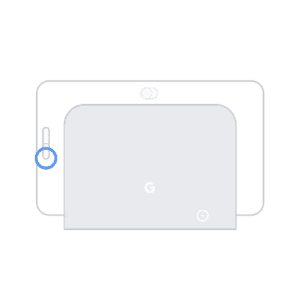
И Google Nest Hub, и Max имеют один и тот же процесс сброса настроек, поэтому я объединил его в одну подтему.
- Кнопки громкости доступны на задней панели Nest Hub и Max. Нажмите и удерживайте обе кнопки увеличения и уменьшения громкости в течение 10 секунд.
- Вы увидите, что процесс сброса начинается на экране.
- После завершения сброса вы получите голосовое уведомление.
Как отличить Google Nest Mini (2-го поколения) и Google Home Mini (1-го поколения)?
Позвольте мне дать вам простой прием, с помощью которого вы сможете легко идентифицировать оба поколения.
Если вы найдете слот для настенного крепления на задней панели концентратора, значит, это Google Nest Mini (2-го поколения), в противном случае это устройство Google Home Mini (1-го поколения).